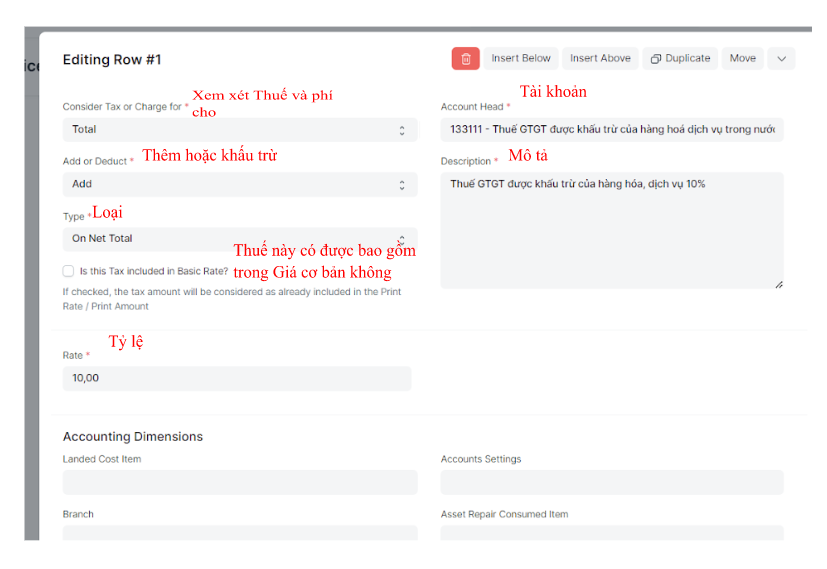3.1.4 Bản mẫu thuế và phí mua hàng
3.1.4.1 Mục đích của Bản mẫu thuế và phí mua hàng
Mẫu thuế và phí mua hàng tương tự như Mẫu thuế và phí bán hàng. Các mẫu được tạo từ biểu mẫu này có thể được sử dụng cho Đơn mua hàng và Hóa đơn mua hàng trong hồ sơ nội bộ.
Đối với Tài khoản thuế mà bạn muốn sử dụng trong các mẫu thuế, bạn phải đặt trường Loại tài khoản là “Thuế” cho tài khoản cụ thể đó.
3.1.4.2 Cách thêm Bản mẫu thuế và phí mua hàng qua mẫu
Bước 1: Chọn Thuế đầu vào và mẫu chi phí trong Module Mua hàng
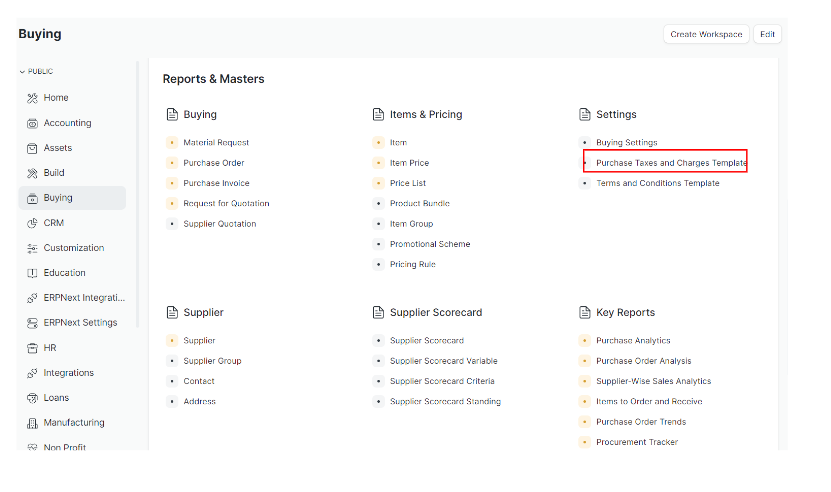
Bước 2: Nhập tên tiêu đề cho Thuế
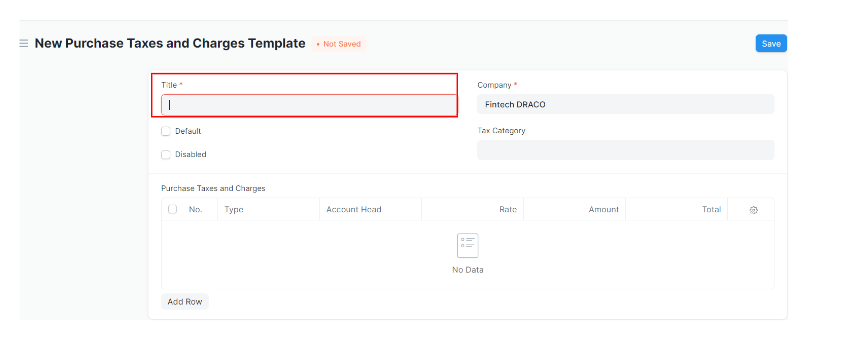
Bước 3: Dưới trường loại, hãy đặt loại thuế sẽ được tính và tỉ lệ. Có 5 tùy chọn dưới loại thuế sẽ được tính.
- Thực tế: Trên số lượng thực tế của từng mặt hàng.
- Trên tổng số thực: Trên tổng số của tất cả các mặt hàng.
- Khoản phí trên hàng trước: Lựa chọn này sẽ cộng gộp các khoản phí. Ví dụ: phí cess sẽ tính trên số tiền thuế đã được áp dụng ở hàng trước đó.
- Tổng trên hàng trước: Tương tự như trên nhưng được áp dụng trên tổng hóa đơn chứ không chỉ số lượng của một mặt hàng.
- Trên số lượng mặt hàng
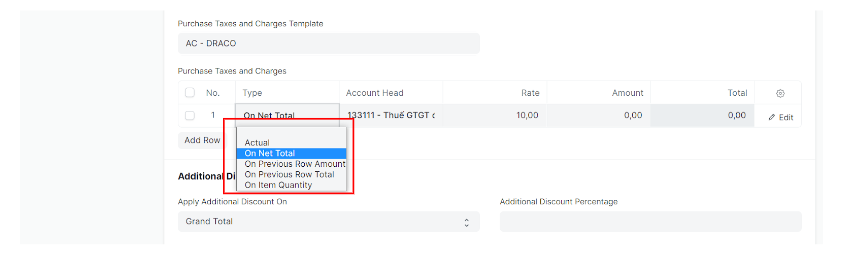
Bước 4: Chọn một tài khoản đã đặt trước xác suất thuế hoặc tạo tài khoản của riêng bạn.
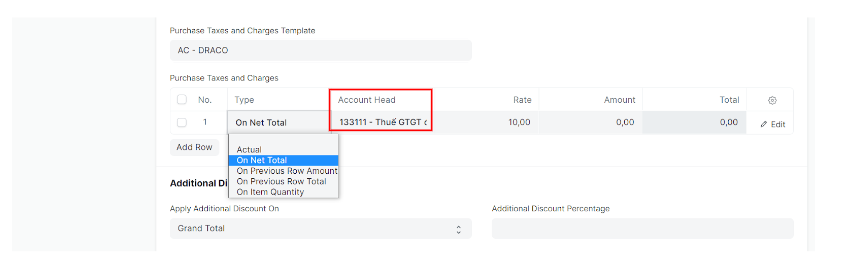
Bước 5: Việc cài đặt mặc định sẽ áp dụng mẫu này theo mặc định cho các giao dịch Mua mới.
- Mặc định: Mẫu thuế và phí mua hàng đã tạo sẽ được mặc định trong các giao dịch mua hàng
- Vô hiệu hóa: Mẫu thuế và phí mua hàng đã tạo sẽ không sử dụng được và không xuất hiện trong khung tìm kiếm của bảng mẫu thuế và phí mua hàng
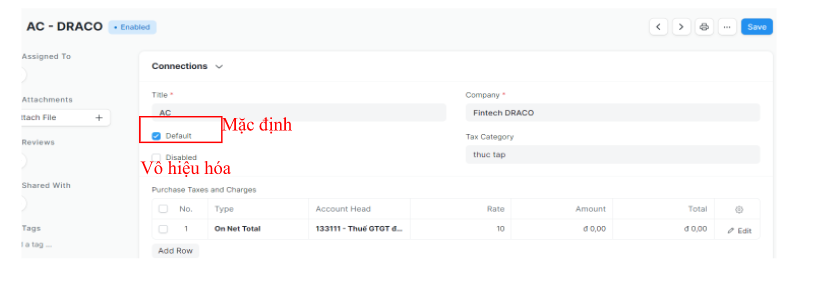
Bước 6: Lưu
3.1.4.3 Tính năng
3.1.4.3.1 Bảng Thuế và Phí mua hàng
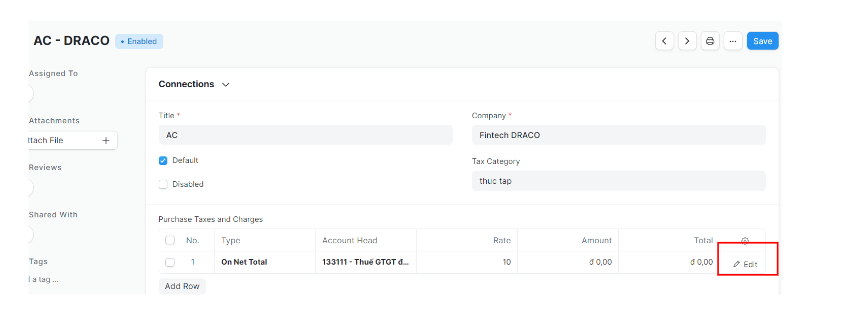
- Xem xét Thuế hoặc Phí cho:
- Toàn bộ - cho tất cả các mặt hàng.
- Định giá - cho từng mặt hàng.
- Định giá và toàn bộ - áp dụng thuế / phí cho cả hai.

2.Thêm hoặc Khấu trừ: Khi bạn muốn thêm hoặc khấu trừ thuế cho mặt hàng.
3.Thuế này có được bao gồm trong Giá cơ bản không? Nếu được chọn, số thuế sẽ được coi là đã bao gồm trong Giá in / Số tiền in.
4.Tài khoản: Sổ cái tài khoản mà theo đó thuế này sẽ được ghi sổ. Nếu bạn chọn VAT hoặc bất kỳ lựa chọn có sẵn nào khác, tỷ lệ sẽ tự động được điền.
5.Tỷ lệ: Thuế suất, ví dụ: 10 = 10% thuế.